发布时间:2022-09-05 11: 11: 43
品牌型号:MacBook Pro 2020款
系统: MacOs 11.6.5
软件版本:Tuxera NTFS for Mac
很多mac用户由于mac的存储空间不足,选择使用移动硬盘存储文件,但是大多数人都遇到过mac硬盘读取不出来的情况,遇到这种情况该怎么解决呢?很多用户想要对硬盘分区,但是不知道怎么操作,本文就来教大家mac硬盘读取不出来怎么办以及mac硬盘如何分区。
一、mac硬盘读取不出来怎么办
本文给大家总结了mac硬盘读取不出来的情况,并且告诉大家解决方法,用户可以按照步骤尝试。
1、拓展坞损坏
Mac的接口并不是那么丰富,尤其是对MacBook Air用户,想要使用u盘就必须使用拓展坞,硬盘读取不出来可能是拓展坞的损坏。
解决办法:在购买拓展坞时,一定要挑选大牌,切莫贪小便宜购买三无电子产品。Mac u盘读不出来,不排除拓展坞的损坏,可以尝试更换拓展坞,再插入u盘看是否可以读取。当然也有可能时u盘硬件的损坏,用户可以更换电脑自行排查。

2、u盘是NTFS格式 市面上u盘类型有很多,基本都是宣传u盘的存储空间、传输速度,很少有主动介绍u盘分区的。那么u盘都有哪些分区呢?U盘分区最常见的格式有: FAT、FAT32、NTFS和exFAT,普遍的U盘格式是:FAT和FAT32,但是超过4GB的文件FAT和FAT32格式都不支持,所以现在的U盘格式都会被转换成NTFS或exFAT格式。
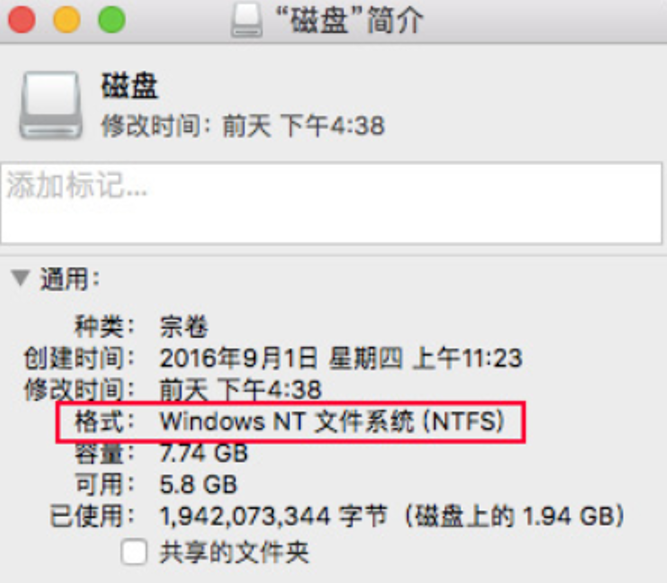
解决办法:如果是NTFS格式的u盘在mac上使用,就很有可能造成无法读取,或者读取后无法写入的问题。使用Tuxera NTFS for Mac可以很好的解决这个问题。
1)下载安装Tuxera NTFS for Mac。大家可以在(https://www.ntfsformac.cc/)此链接下载。

2)安装完成后,在“系统偏好设置”可以看到如图4所示软件图标。如果你的u盘没有硬件的损伤,下载安装完之后,mac重启完不需其他操作,就可以正常读取NTFS格式的u盘。

3)如果此时还是不能正常读取,可以使用Tuxera NTFS for Mac的维护磁盘功能。具体在“卷”-“DiskManager”-“维护”下可以找到。
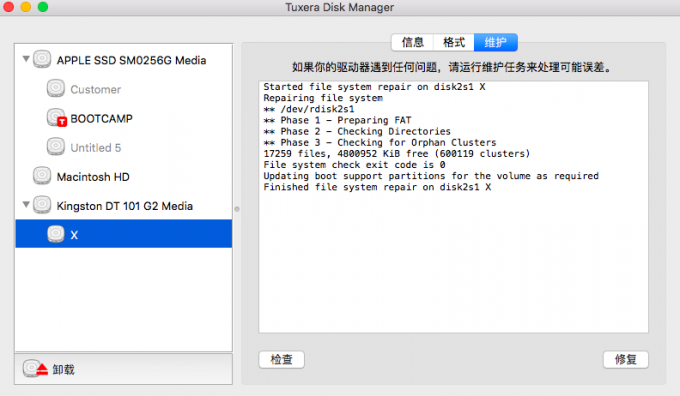
二、mac硬盘如何分区
使用“磁盘分区”功能,现有的数据就不会丢失。磁盘分区也就是将一块硬盘,开辟出一块空间当作新的磁盘使用,可以对新的磁盘更改文件格式、名称、存储大小等。具体怎么操作呢?
1)在“启动台”-“实用工具”文件夹,运行“磁盘工具”。
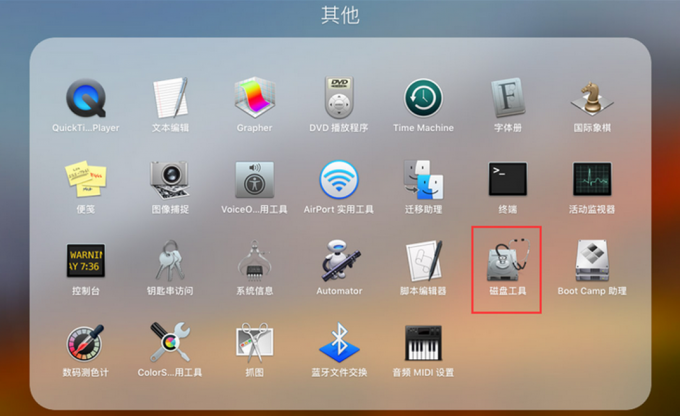
2)选择“需要分区的磁盘”,点击“分区”,再次确认“分区”。
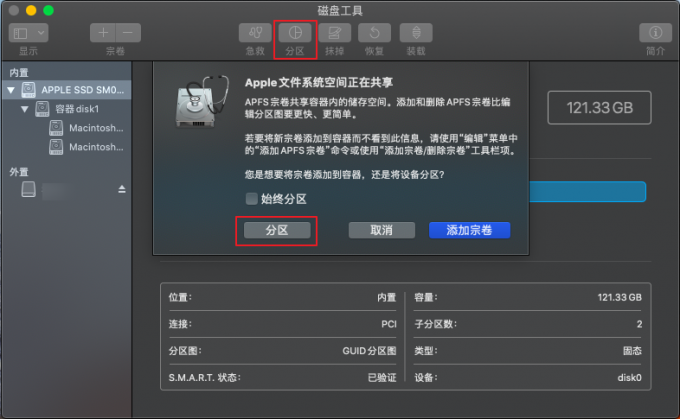
2)点击“+”添加分区磁盘,右侧设置磁盘名称、格式、大小等信息。最后点击“应用”即可。
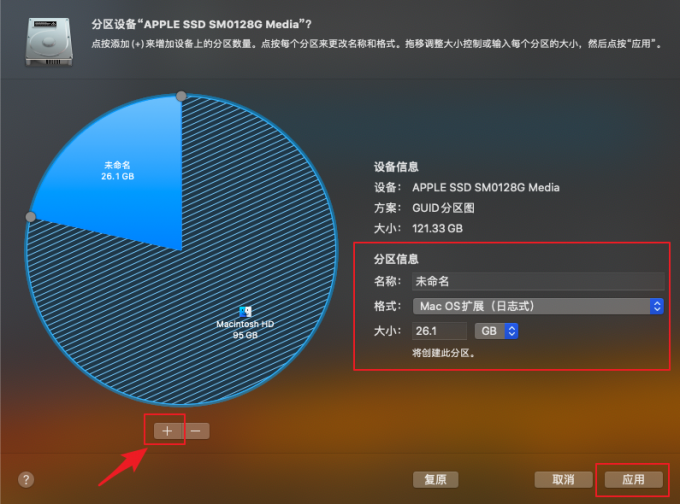
三、mac怎么格式化硬盘
Mac可以通过格式化硬盘更改硬盘的文件系统,具体怎么操作呢?本文给大家提供两种方法。
方法一:使用磁盘管理工具
1、 在“启动台”-“其他”文件夹找到“磁盘工具”,如果找不到可以使用搜索功能查找。
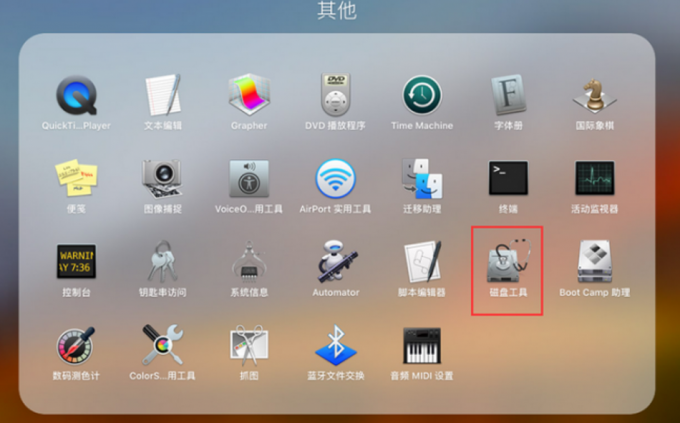
2、插入外置磁盘,在“磁盘工具”界面左侧选择需要格式化的磁盘,点击上方“抹掉”。
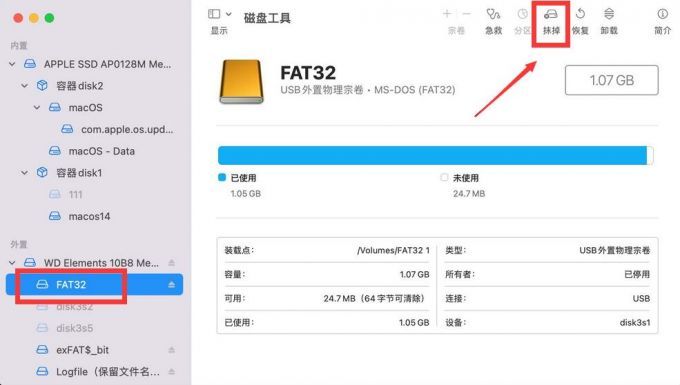
3、在弹出的对话框更改格式,最后再点击“抹掉”即可。
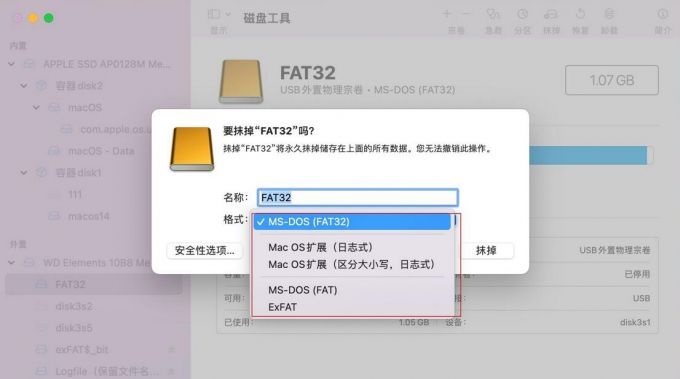
方法二:使用Tuxera NTFS for Mac
1、在系统偏好设置中打开Tuxera NTFS for Mac。
2、、进入“卷“选项界面,选择挂载的磁盘,点击下方“Disk Manager”。
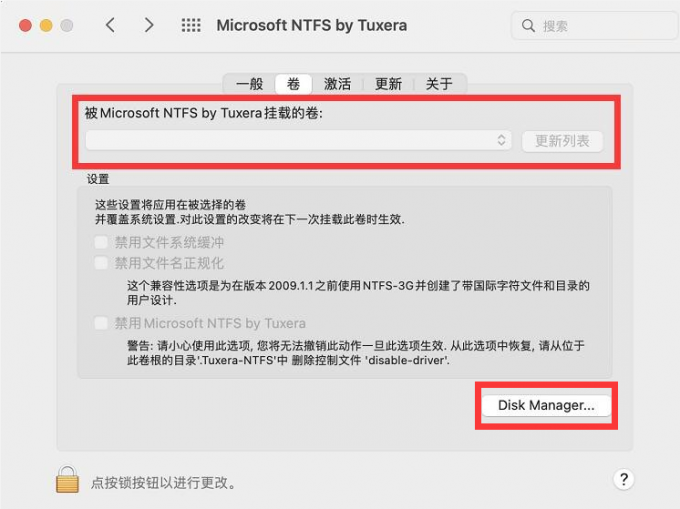
3、在弹出的“Tuxera Disk Manager”操作界面,点击“格式”选项界面。在界面的左侧,选择需要格式化的硬盘。点击“文件系统”下拉框选择需要格式化的文件系统格式。选择好文件系统之后,直接点击“格式化”按钮进行操作即可。同时也可以设置卷的名称。
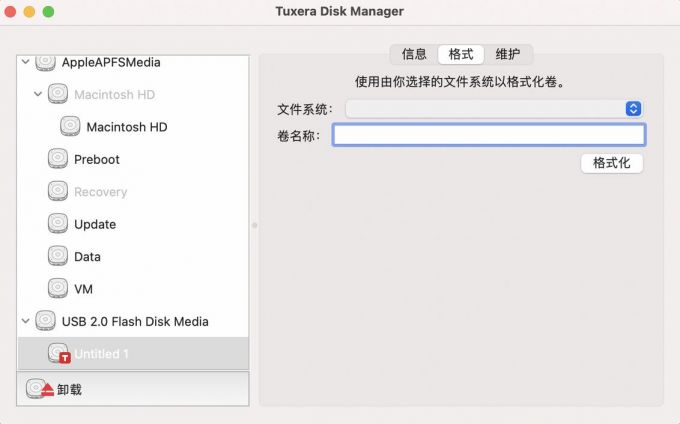
四、总结
本文为大家介绍了mac硬盘读取不出来怎么办,遇到这种情况的用户一定不要着急,耐心排查问题所在。另外本文对mac硬盘如何分区也做出了教程,如果你不想分区,而是想直接格式化,可以参考本文提供的方法,如果你想安全地擦除数据,作者还是更推荐你使用Tuxera NTFS for Mac,希望本文对你有所帮助。
展开阅读全文
︾